Youtube動画の再生リストって、他人に見られるの?
・公開/非公開の設定があれば、知りたいな…
・以前作成した再生リストの設定って変更できるの?
・公開した再生リストって、作成者がバレるの?
と、お悩みではないでないですか?
Youtubeアプリを開いて確認してみたのですが、公開されている再生リストって、再生リストを作成した人のアカウント名が表示されているんですよね。
(もちろんですが、再生リストのに保存してる動画にはその動画の投稿者のアカウントが表示されます)
なので、自分が作成した再生リストが「公開」の設定になっているのであれば、もちろんですが、その再生リストの作成者のアカウント名が表示されます。

となると、再生リストからバレる可能性も…
それはちょっと嫌かも。
ということで、再生リストを、
・公開
・非公開
にする設定を調査してみたところ、かんたんに設定を変更できることが分かりました。
ということで本日の記事は、Youtube動画の再生リストが他人に見られるのが嫌な人のために、再生リストを公開」/非公開に設定する方法を紹介していきますね~。
Youtube動画の再生リストの設定を変更する方法
Youtubeの再生リストを公開/非公開に設定する方法はとても簡単ですよ~。
今回この記事を書くにあたり、実際にやってました!
その結果、かかった時間は1分くらいかな…とても簡単にできましたよ!
人によっては、もっと時間がかからずに、できるかもしれません。
ということで、作成した再生リストが他人に見られないように、再生リストの設定を変更する方法を紹介していきますね~。
ですが、iPhoneでも操作手順は一緒です。
なので、Android/iPhoneの両方の機種の設定手順になりますよ~。
再生リストの設定を変更する方法
Youtubeの再生リストが他人に見られたくないので、非公開に設定する方法ですが、まず最初に、スマホのホーム画面から、Youtubeアプリをタップして開いてください。
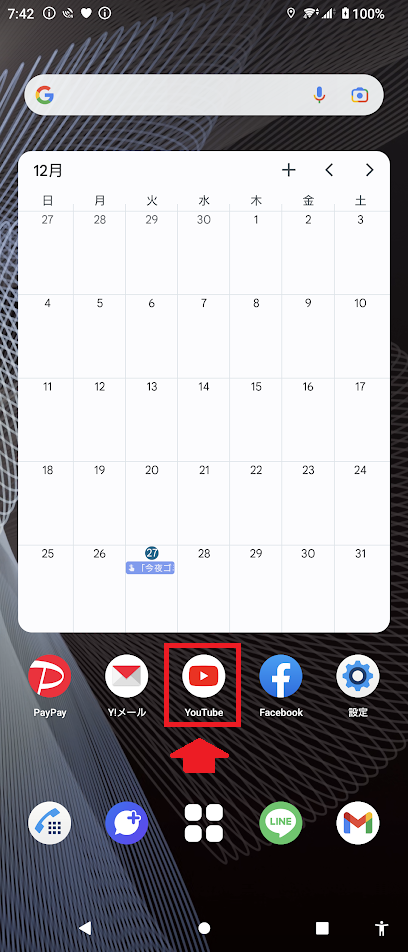
そうしたら画面右下の「ライブラリ」をタップしてください。
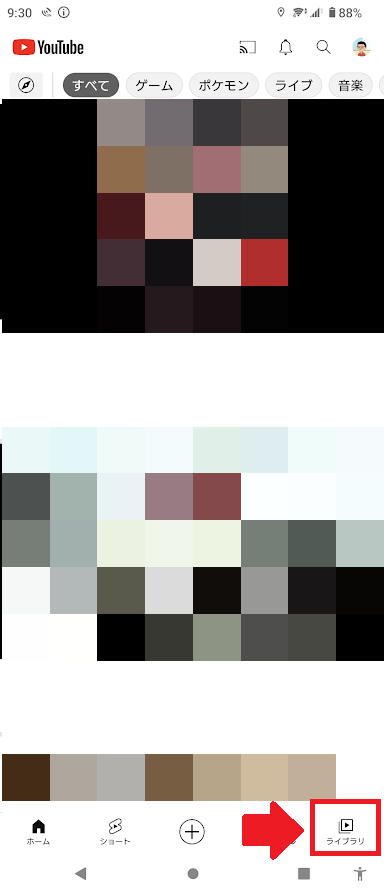
そうすると「後で見る」の下に、今まで自分が作成した再生リストの一覧が表示されます。
その中から、他人に見られたくない再生リストをタップしてください。
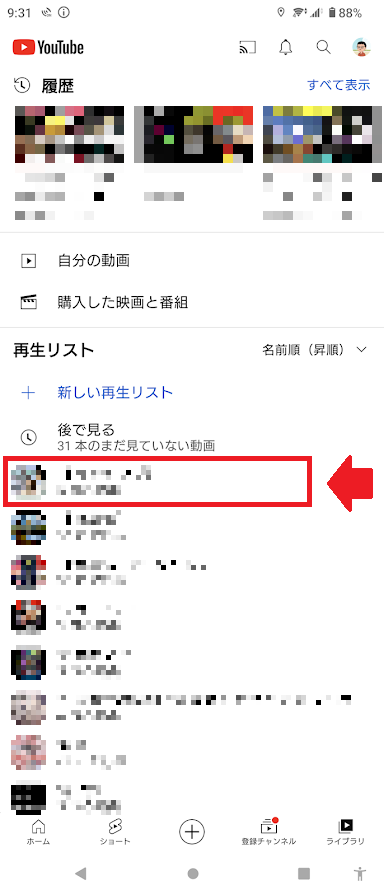
次の画面では、再生リストのタイトルの右に「ペン」のアイコンがありますので、その部分をタップしてください。
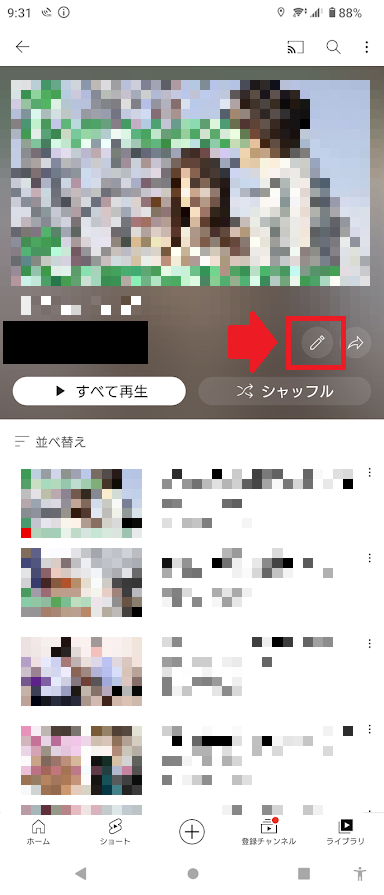
そうすると、再生リストの編集画面になります。
「プライバシー」という項目をタップしてください。
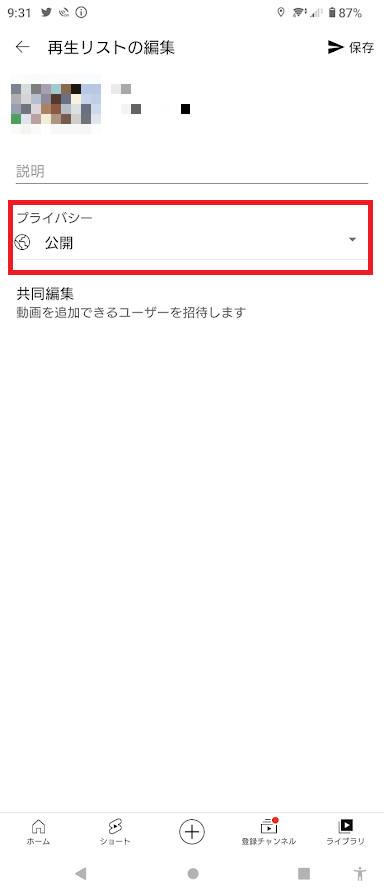
そうすると、
・公開
・限定公開
・非公開
という項目が表示されますので、「非公開」をタップしてください。
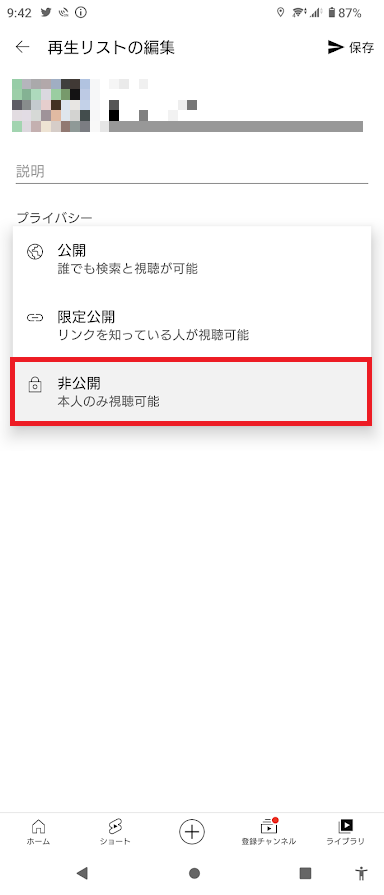
最後に、設定変更を保存するために、画面右上の「保存」のアイコンをタップしてください。
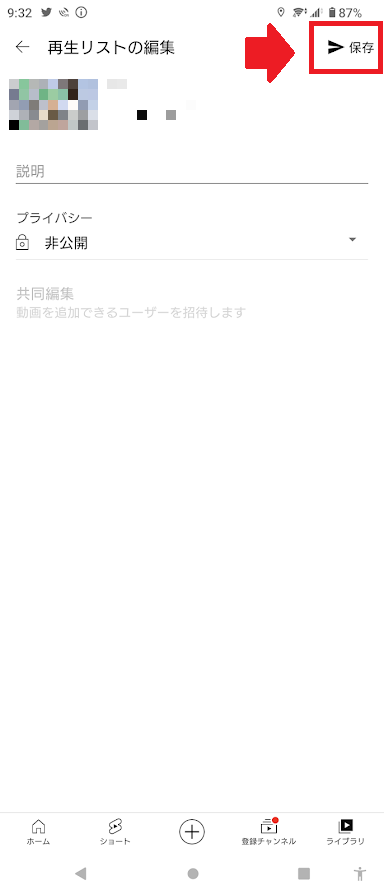
これで完了!
再生リストが自分だけ見られれうように設定しましたので、他人に見られることはありませんよ~。
長くなってしまいましたので、要点をまとめてみますね。
Youtubeの再生リストを非公開に設定する方法は、
1.スマホのホーム画面から、Youtubeアプリをタップ
2.画面右下の「ライブラリ」をタップ
3.他人に見られたくない再生リストをタップ
4.再生リストのタイトルの右の「ペン」のアイコンをタップ
5.「プライバシー」という項目をタップ
6.「非公開」をタップ
7.画面右上の「保存」のアイコンをタップ
となります。
まとめ
ということで本日の記事は、Youtubeの再生リストを他人に見られるのを防ぐために、非公開にする手順を紹介しました。
簡単ですので、ぜひやってみてください。
また、作成した再生リストが、公開か非公開か?を確認する手順は、上で紹介した手順の
1.スマホのホーム画面から、Youtubeアプリをタップ
2.画面右下の「ライブラリ」をタップ
3.他人に見られたくない再生リストをタップ
4.再生リストのタイトルの右の「ペン」のアイコンをタップ
5.「プライバシー」という項目をタップ
の、部分になります。
加えて、再生リストを「公開」にすると、
・再生リストの作成者
・動画の投稿者
ともに、公開になってしますので、あわせて覚えておいてくださいね~。
本日の記事は以上です。
最後までお付き合いいただき、ありがとうございます。

